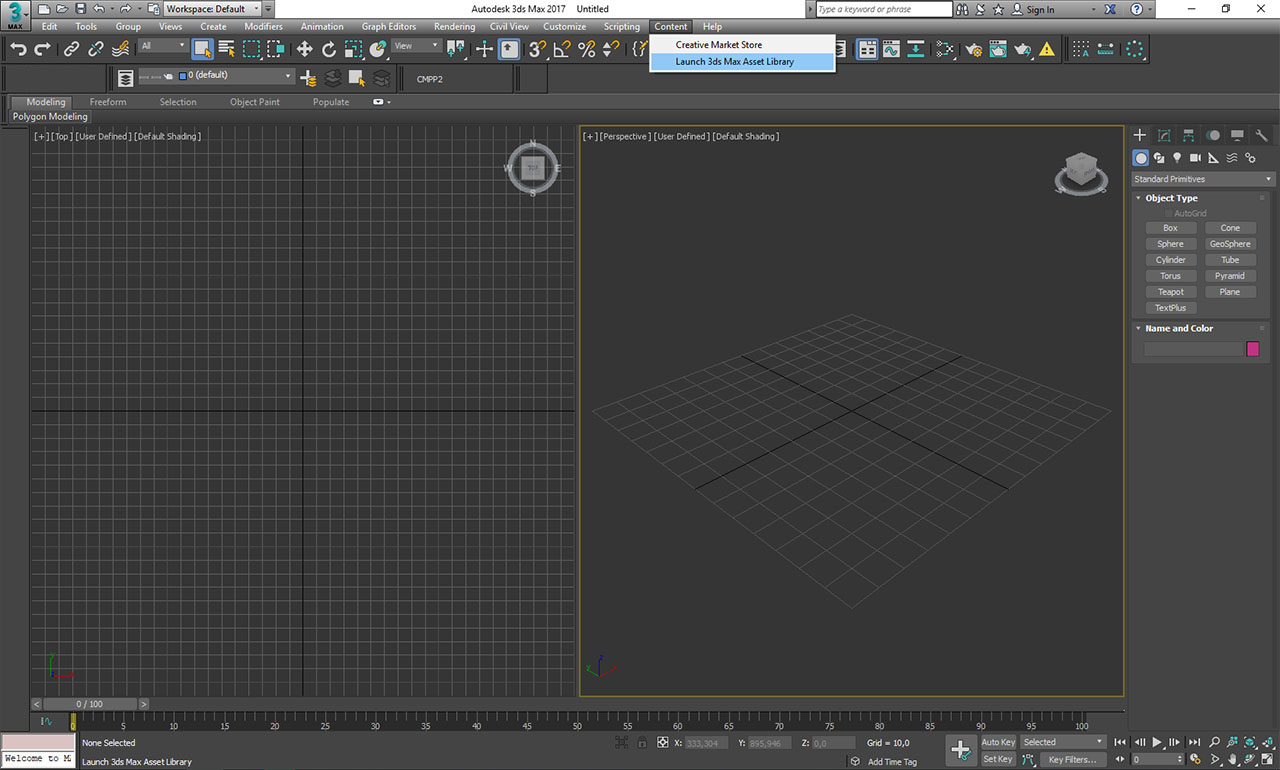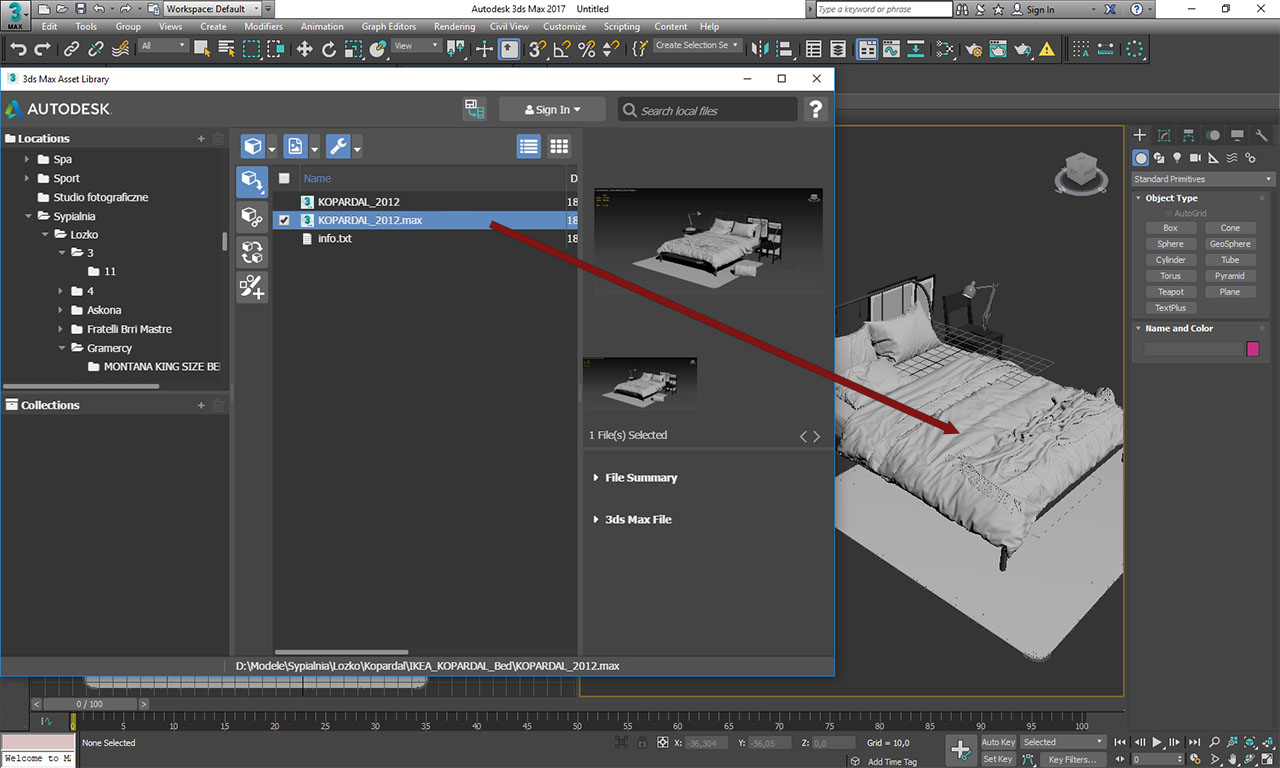Ostatnie posty
Pon-Pt: 08:00-17:00
+48 514 414 469
info@lightvision.pl
Skontaktuj się
Śledź nas
® 2023 LightVision Studio - fotorealistyczne wizualizacje 3d. Wszelkie prawa zastrzeżone
Jak stworzyć dobrze zorganizowaną bazę modeli 3d w Autodesk 3ds Max?
8 lat temu, gdy byłem "świerzakiem" w branży wizualizacji 3d, ważne dla mnie było tylko to, by w jakiś sposób osiągnąć możliwie najwyższą jakość renderingu nad którym pracowałem. Gdy do wnętrza potrzebowałem modeli 3d mebli, od razu zabierałem się do pracy, wymodelowałem, zapisałem gdzieś na dysku, następnie importowałem do mojej sceny 3d i wszystko działało dobrze. To były te piękne czasy w których robiłem wizualizacje tylko i wyłącznie dla pasji. Obecnie dobrze zorganizowana baza modeli 3d jest dla nas kluczowym elementem. Proces powstawania wizualizacji musi być maksymalnie zoptymalizowany na każdym etapie, inaczej nie będziemy w stanie działać odpowiednio szybko, w rezultacie nie będziemy konkurencyjni. W tym artykule chciałbym pokazać Wam jak przy pomocy 3ds Max Asset Library dodawać modele do sceny metodą "przeciągnij i puść".
Jeśli nie masz jeszcze 3ds Max Asset Library możesz pobrać go tutaj.
Aby uruchomić program w górnej części 3ds maxa kliknij zakładkę "Content" a następnie "Launch 3ds Max Asset Library"
Uruchomi się oddzielny program. W lewej części programu jest panel "locations". Tam możemy dodać miejsce na naszym dysku w którym zapisane mamy modele 3d. Ważne jest żeby były one logicznie poukładane na dysku. My mamy wszystko podzielone na kategorie tematyczne. Na przykład modele do wizualizacji wnętrz na "Kuchnia", "Salon", "Łazienka" itd.
Gdy w oknie "Locations" wybierzemy odpowiedni folder; w moim przypadku jest to folder z modelem 3d łóżka; w środkowej części przeglądarki zobaczymy pliki jakie się w nim znajdują. W zasadzie podobnie jak w zwykłej przeglądarce folderów Windows z tym że Asset Library ma jedną istotną funkcjonalność która sprawia że warto z niej korzystać. W momencie gdy w środkowej części programu zaznaczymy plik modelu 3d, w prawej części zobaczymy mały podgląd. To bardzo pomaga w odnalezieniu odpowiedniego modelu 3d.
Pozostaje nam już tylko jedno. Złapać za model, przeciągnąć i upuścić w viewporcie 3ds maxa.